VMware虚拟机如何与宿主主机共享文件夹
大家安装了VMWare 虚拟机后,常常要与主机交换文件。怎么才能做到又方便快捷,还比较安全呢?可能有的朋友是采用局域网共享文件夹的方式交换文件,但设置了共享后,也就意味着真实局域网的其他用户也可看到你共享的文件夹了,如何避免这一点呢?其实可以通过设置共享文件夹的方式,把主机上的某个文件夹或驱动器映射成虚拟机的一个磁盘,这样就比较安全了。
用过VPC的朋友就会知道,当把主机上的某个文件夹在虚拟机设置成共享文件夹后,就可以在虚拟机里直接访问了,但在 VMWare 虚拟机里设置好共享文件夹后,并不能在VMWare 虚拟机中的我的电脑中直接访问,还需要安装 VMWare tools,并进行网络映射,才能在我的电脑中出现。
这里我主要说一下如何与主机共享文件和如何安装VMWare tools的问题。
网上也很多精简的VMWare虚拟机版本,有的只有几MB,但这样的精简版本里是不包含VMWaretools的,下面以VMWare绿色精简中文版来说明,首先下载VMWare绿色精简中文版
VMWare绿色精简中文版简介及下载如下:
绿色精简中文版 - 说明:
由于VMware安装的系统服务比较多,会严重影响机器速度,所以在这个
免安装版里,默认只安装必须的8个服务,而且我把这些服务都设置成了手动启动(除了VMware的基础服务VMX86之外),在需要时再打开。另外做了个
启动服务的批处理,可以快速启
动服务以及安装其他的几个服务,包括VMware的扩展虚拟网卡。这样在不同的应用时打开不同的服务,比较节省资源。如果只是用来测试一下安装系统或者在
虚拟系统中测试软件的话,可以不用开启任何服务。
下面是几个服务的说明:
1 启动-本机网络服务 -------
这个选项包含了VMNETUSERIF(VMware网络服务接口)和VMNETBRIDGE(VMware桥接网络服务)这两个服务是使用VMware网络必须的
2 启动-USB和COM服务 -------
包含了USB支持服务和COM口支持服务,一般如果不在VMware的虚拟系统中使用USB和COM口的话,可以在虚拟机中删除USB设备,如果要用到的话,打开这两个服务
3 启动-DHCP和NAT服务 ------- 网络配置在NAT模式下的话需要开启这两个服务
4 启动-用户权限服务 ------- 在非***组的用户要使VMware的话需要开启这个服务
具体没测试过,记得以前在非管理用户的时候也可以使用
5 安装虚拟网卡1 ------- 默认没有安装VMware的虚拟网卡
6 安装VMMOUNT -------
vmmount可以将虚拟磁盘挂载在宿主机的windows系统中,作为一个磁盘分区,方便虚拟机和宿主机交换文件。
7 启动增强型虚拟键盘 ------- 使真机和虚拟机的键盘操作更加兼容和完美
8 安装Virtual Machine Imp
因为他们比较影响系统速度,默认所有组件需要手动安装,请大家自己选择需要的组件。
已知问题:
经
过测试后发现有些机子可以解压后运行绿色就可以正常运行,但有些机子还需要设置在没有中文的路径下才能使用,这个是需要系统支持,(我也不知道为何)本来
这个版本会有拖拽问题,但是这版本已经打上了拖拽补丁了,但还是有些机子就是解决不掉这个问题,唉。就把要拖拽的文件名改成英文的再拖吧。VMTOOLS
组件的安装有些机子没有问题,有些机子还是需要虚拟光驱里载入目录下的windows.iso文件,请原谅,一下版本会修复这个问题!
使用方法:
1.
运行!)绿化.bat即可安装,然后在启动服务选项卡中选择要启动的服务即可。重新启动后各个服务默认停止,需要开始时重新运行“server.bat”启动需要的服务。
2. 卸载时运行!)卸载.bat即可卸载(需要重新启动才能完全卸载)
vm虚拟机下载地址:
网盘下载:( 推荐
)
http://www.qiannao.com/space/show/yad1120/上传分享/VMware_6.0_绿色版.rar/.page
国外网盘下载:
http://w14.easy-share.com/5664621.html
1、下载后解压安装:
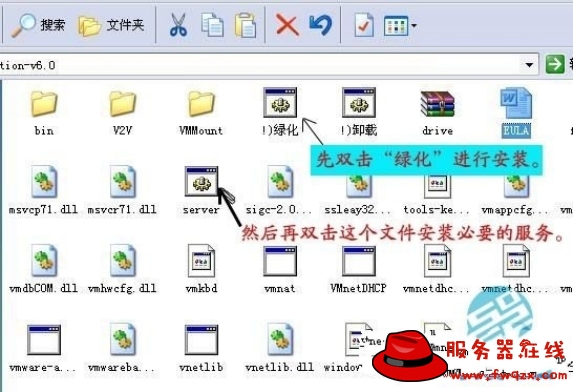
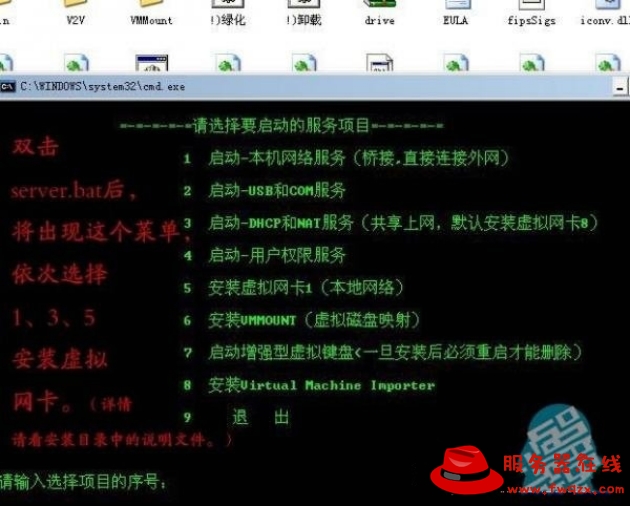
2、新建好虚拟机并安装好系统后,进行以下设置:
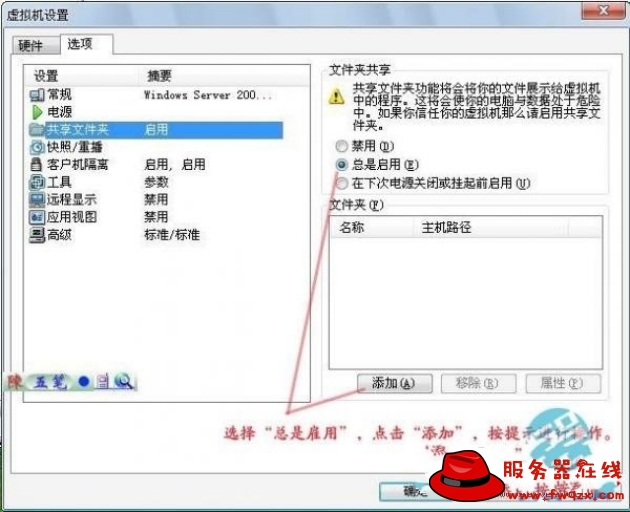
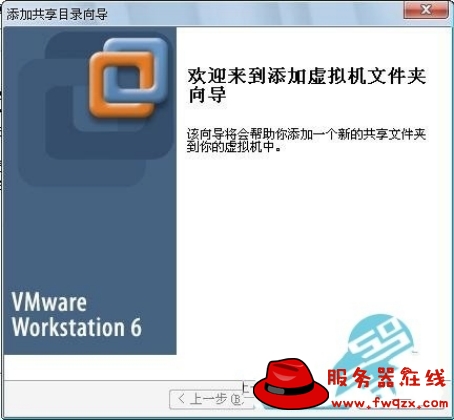
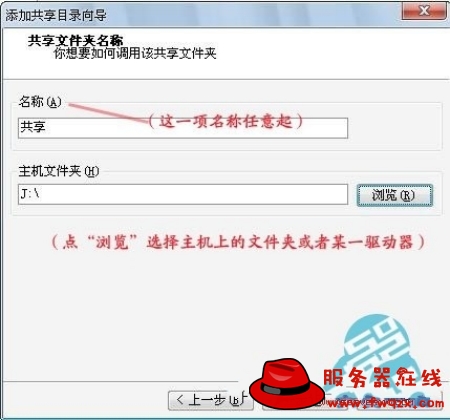
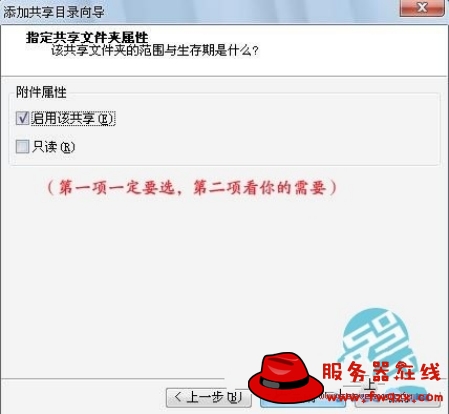
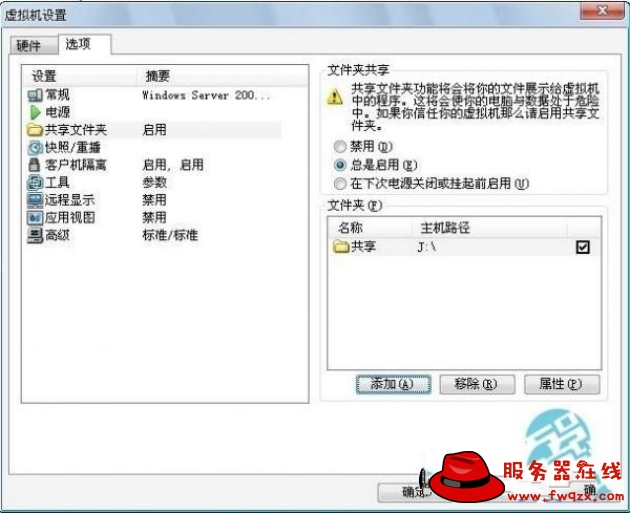
3、载入安装目录中的windows.iso文件,安装 VMWare tools(在进入虚拟机系统后,在“我的电脑中”双击光驱就可以安装,安装后需要重新启动虚拟机。)
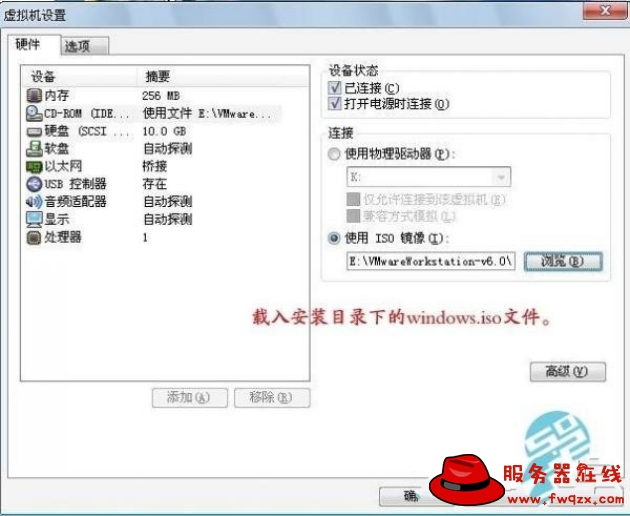
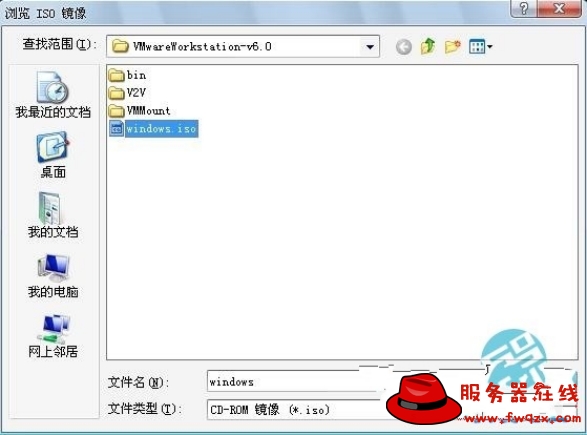
4、在虚拟机系统中右击“我的电脑”,映射网络驱动器
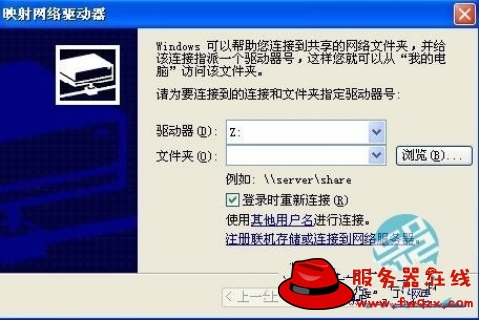
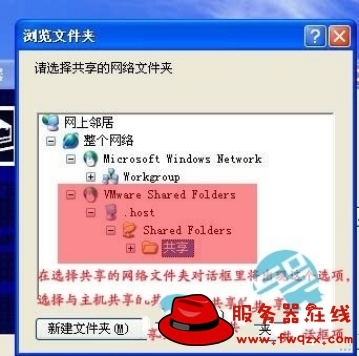
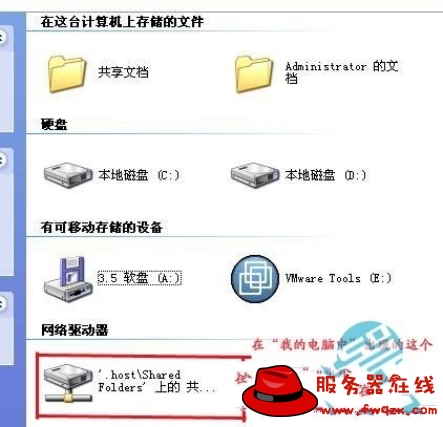
OK现在就可以共享文件了,是不是很简单呢!!
如果您的问题仍未解决,还可以加入服务器在线技术交流QQ群:8017413寻求帮助。
